In Windows含めて タスクバー それは持っています 右クリックメニュー (コンテキストメニュー)特定を介してアクセスすることができます システムの特徴 または修正することができます オプション タスクバーの。 他のコンピュータ ユーザーがどちらにもアクセスできないようにする場合 タスクマネージャまたはで変更を行います ツールバー あなたが使用し、ER液があること タスクバーの右クリック メニューを無効にする.
タスクバーのコンテキスト メニューを無効にするにはどうすればよいですか?
タスクバーの右クリック メニューを無効にするには、小さな レジストリハック。 その性能の前に、それが推奨されます お使いのシステムレジストリをバックアップします (可能な不愉快な結果を回避するために)。
- オープン レジストリエディタ (タイプ: Windows + R 開くには ラン次に書きます regeditを そして、上をクリックします OK)
- キーサイトに移動 ます。HKEY_CURRENT_USER \ Software \ Microsoft \Windows\ CurrentVersionの\ポリシー
- 左ペインで、作成 サブキー 任命されました 冒険者 (上の右クリック Policies そして、選択 新規>キー)
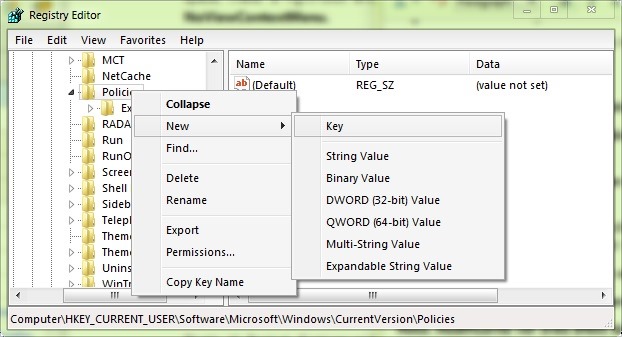
- 右ペインで、下 冒険者、エントリDを作成しますWORD NoViewContextMenu、これに値を与えるどの 1
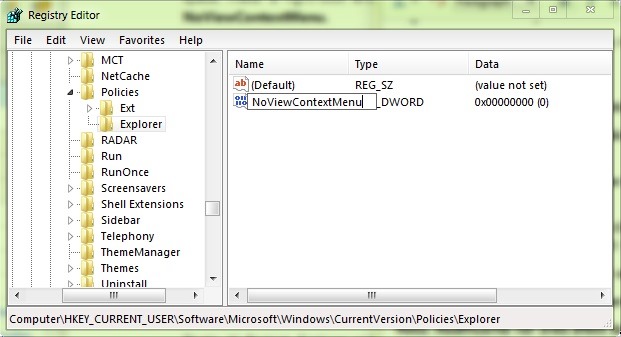
- 下にあるすべてのもの 冒険者 (および右側のペインでも)次に、エントリDを作成しますWORD NoTrayContextMenu、我々はすべての値を与える誰 1
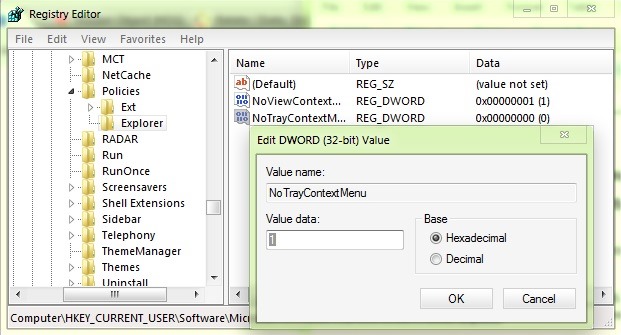
- 次に、regeditを閉じて再起動します explorer.exeの 変更を有効にするために。
そして、準備が整いました。 タスクバーの右クリックメニュー それは表示されなくなります。
注: 変更は、タスク バーの空いている場所の右クリック メニュー、[スタート] ボタン、および時計にのみ影響します。 タスクバーにピン留めされたプログラムの右クリック メニューは引き続き表示され、アクセスできます。
STEALTH SETTINGS – でタスクバーの右クリック メニューを無効にする Windows 7 & Windows 8